
[フォトショ]2階調化を使って半端ないTシャツをつくる方法
「大迫、半端ないって」 で、おなじみのTシャツライクなデザインを作成します。 こんな方におすすめです。 フォトシ …
投稿日:2018/06/28
更新日:
クリエイティブのコツサイト
デザインの隙間を文字で埋めたい..。そんな時はエリア内文字ツールで枠をとります。
こんな方にオススメです。
↓完成画像がこちら

ラインナップはこちら
まず、↓こんなTシャツデザインがあったとして、

プリント可能範囲が水色ガイド線内としたら、
↓ここらへんが寂しいと感じ、文字を埋めたいと思います。

ペンツールで、

サクサク〜と枠を埋めていきます。

↓3つ埋めた状態

3つを線に変えておきます。

その名の通り、オブジェクトの内側に文字を入力します。
エリア内文字ツールを選び

↓エリア内でクリック

文字が入ります。

右側は縦文字にしてみます。
エリア内文字(縦)ツールを選び

↓エリア内でクリック

アプデ後は「エリア内文字ツール」がなくなり、「文字ツール」でできるようになったので、↓ご参照ください。
あとは文字内容、フォント、間隔等、各々が自由に入力します。

ウェアプリントに限らず、ポスターチラシ制作で余白を埋めたいと思った時に使います。ただ文字入力からの整列でも同じですが、エリア内文字はどちらかというと文字羅列を埋め込みたいときに使います。
背景と類似配色にしてなじませたり…等で使うのも◎です。
Tシャツプリントのご案内
投稿日:2020/07/22
更新日:
お役に立ちましたらポチッとお願いします。
記事更新のモチベになります。
関連

「大迫、半端ないって」 で、おなじみのTシャツライクなデザインを作成します。 こんな方におすすめです。 フォトシ …
投稿日:2018/06/28
更新日:

Photoshopを使って、林の奥から、光が射し込むようにします。 こちらの画像を使用します。 ガ …
投稿日:2018/08/27
更新日:

ボンフィレットシルクタイプの入稿データの作成方法です。 シルクとは「シルクプリント」のことです。 平織りポリエス …
投稿日:2018/08/26
更新日:

ボンフィレット ジャガードのデザインをつくります。 デザインをつくる フォントやパターンなどデザイ …
投稿日:2018/08/24
更新日:
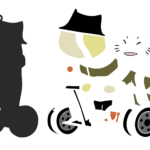
イラストレーターを使って、ラバーキーホルダーの入稿データをつくります。
投稿日:2020/01/15
更新日:
新着

はじめまして。商店名の通り、まんま佐々木です。
このサイトでは主に4つのサービスを提供しています。
投稿日:2020年5月5日
更新日:

ラババンは普段使いのファッションに合わせづらい..。そんな時にオススメしたいジャガード織のブレスレットです。
投稿日:2020年3月2日
更新日:

Shopifyとお名前.comのドメイン設定です。
投稿日:

フルカラー小ロットok。総柄デザインも、ロゴデザインも、使いやすく買いやすい巾着です。
投稿日:

縦長生地なので、1枚絵を描いて、そのデザインを何かグッズにしたい、というときにおすすめ◎
投稿日:2022年10月8日
更新日:

決して爆発的な売りはなくとも需要は絶えないアイテムです。
投稿日:

変わり種&おもしろ枠として、グッズラインナップに並べてみては?!
投稿日: